
To oprogramowanie sprawi, że sterowniki będą działały, dzięki czemu będziesz chroniony przed typowymi błędami komputera i awariami sprzętu. Sprawdź teraz wszystkie sterowniki w 3 prostych krokach:
- Pobierz poprawkę sterownika (zweryfikowany plik do pobrania).
- Kliknij Rozpocznij skanowanie znaleźć wszystkie problematyczne sterowniki.
- Kliknij Zaktualizuj sterowniki aby uzyskać nowe wersje i uniknąć nieprawidłowego działania systemu.
- DriverFix został pobrany przez 0 czytelników w tym miesiącu.
To, czego wielu nie zauważyło po oficjalnym wydaniu systemu Windows 10, Windows 8.1, to fakt, że proces zmiany nazw grup płytek został naprawdę uproszczony i jest teraz łatwiejszy niż kiedykolwiek. Postępuj zgodnie z naszym krótkim przewodnikiem poniżej, aby dowiedzieć się, jak to zrobić.
Wyjaśniliśmy już, jak możesz łatwo minimalizuj i zamykaj aplikacje w Windows 8.1, i zestaw innych prostych, ale ważnych rzeczy do zrobienia. Nowe ustawienie zostało uproszczone wraz z premierą Windows 8.1 i naprawdę dopracowane z najnowszymi
Przeczytaj też: Oficjalna aplikacja Reuters wydana na Windows 8, pobierz teraz
Tworzenie i nazywanie grup kafelków jest niezbędne do efektywnego zarządzania wszystkimi zainstalowanymi. A jeśli jesteś podobny do mnie, masz zainstalowanych co najmniej 50 z nich. Najłatwiejszym sposobem na znalezienie wszystkich na swoim miejscu jest pogrupowanie według kategorii, do których należą, takich jak gry, towarzyskie, rozrywka, praca, narzędzia i dowolny mianownik, który Twoim zdaniem będzie dobry. Oto, jak możesz to szybko zrobić.
Jak pogrupować Live Tiles na Windows 8.1, 10 PC lub laptopie?
1. Idź do swojego Ekran startowy i upewnij się, że masz tam co najmniej około 10 aplikacji, aby upewnić się, że masz do czynienia z większą liczbą grup. Jeśli nie masz dość, po prostu przewiń w dół i wybierz stamtąd, a potem przypnij je do ekranu startowego.
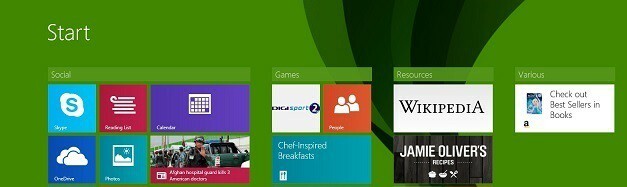
2. Teraz po prostu kliknij prawym przyciskiem myszy w dowolnym miejscu na ekranie i wybierz stamtąd „Nazwij grupy“.
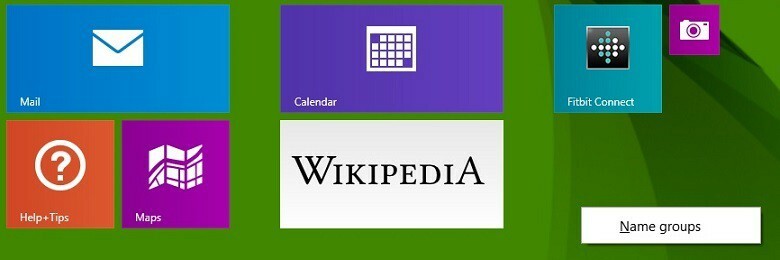
3. Jeśli chcesz utwórz więcej grup, po prostu przytrzymaj dowolny aktywny kafelek i przesuń go w prawo. Teraz utworzy nową „kolumnę i będziesz mógł zmienić jej nazwę.

To wszystko, a jeśli wiesz, jak to zrobić w systemie Windows 8, zdajesz sobie sprawę, że proces został znacznie uproszczony.
Ważna uwaga: ta metoda działa również w systemie Windows 10. Możesz bez problemu grupować kafelki przy użyciu tej samej metody. Mamy świetny przewodnik dla wszystkich „artystycznych ludzi”, którzy chcieliby dostosować swoje menu Start za pomocą Żywe kafelki. Możesz dowolnie bawić się ich rozmiarem i ustawieniem. Daj nam znać w komentarzach, czy możesz dostosować swoje żywe kafelki za pomocą naszego przewodnika.
Przeczytaj też: Microsoft wprowadza ulepszenia Live Tiles do systemu Windows 10
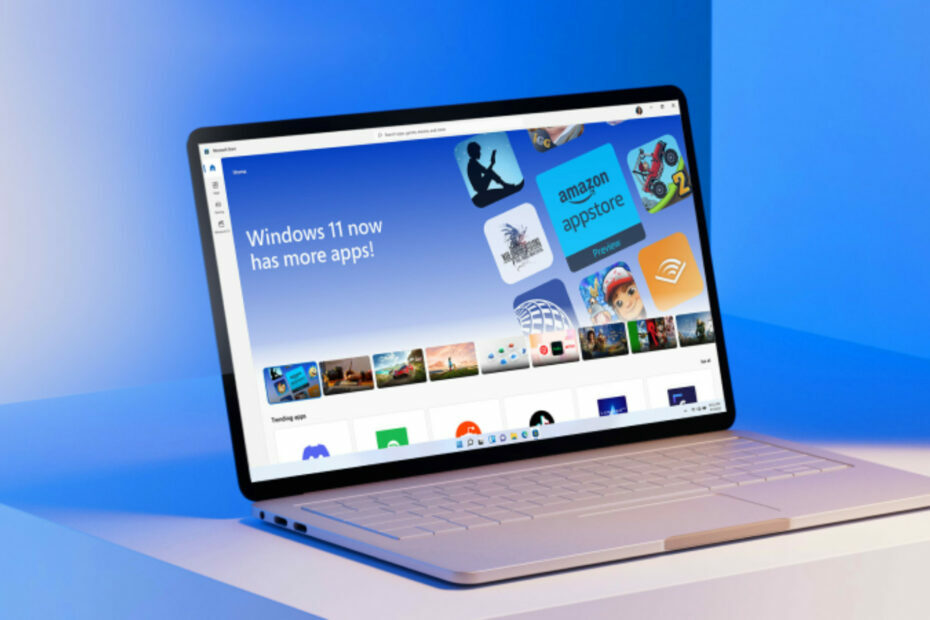
![Come Trovare e Risparmiare sui Voli con una VPN [Guida 2023]](/f/43a6c7afdf0db1b1e1e440ae7aa4b744.jpg?width=300&height=460)
